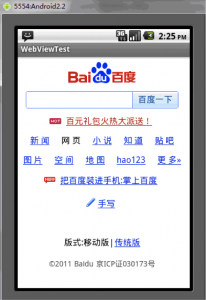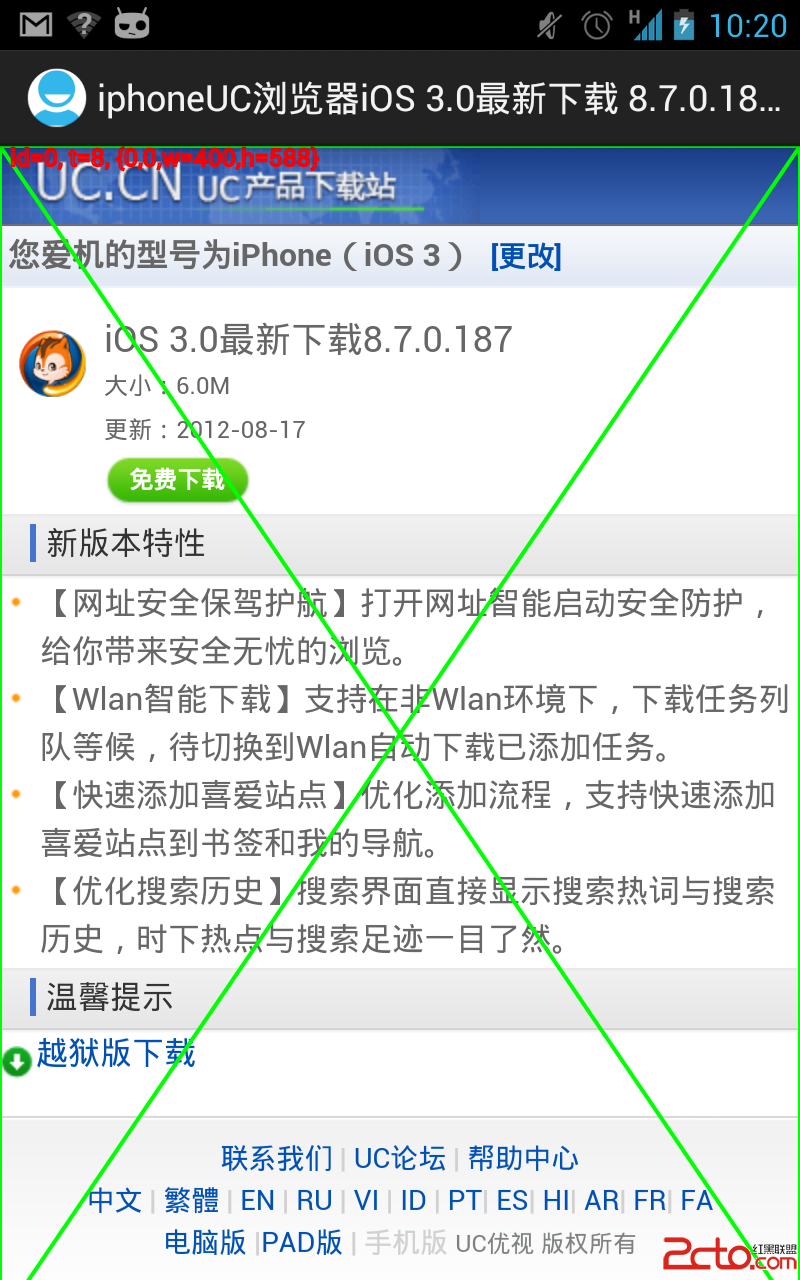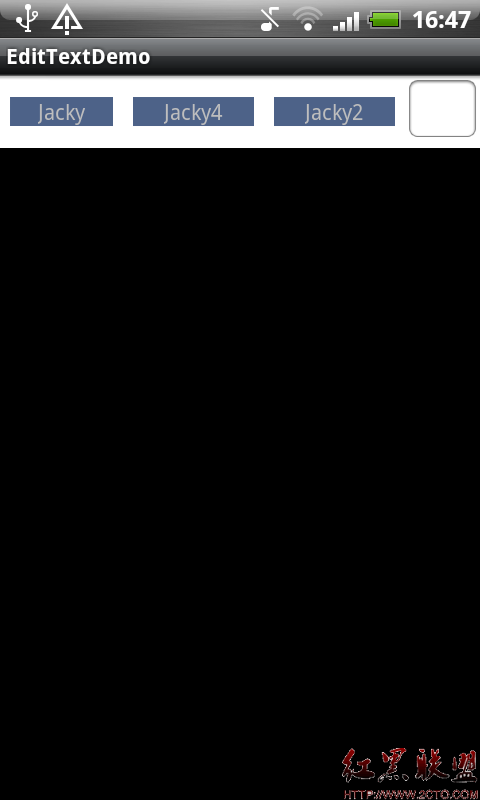自定义一个Toast(技巧)
自定义一个Toast
要实现这样的效果:
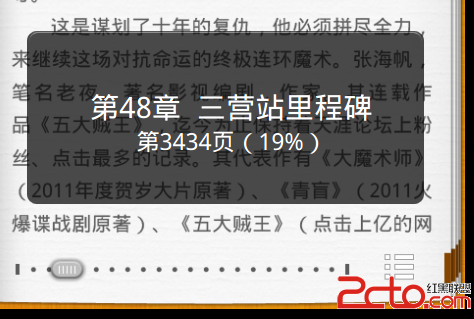
使用下面的代码:
LayoutInflater inflater = LayoutInflater.from(this);
View view = inflater.inflate(R.layout.book_reading_seekbar_toast, null);
TextView chapterNameTV = (TextView) view.findViewById(R.id.chapterName);
TextView percentageTV = (TextView) view.findViewById(R.id.percentage);
chapterNameTV.setText(chapterName);
percentageTV.setText(df.format(persent * 100) + "%");
Toast toast = new Toast(this);
toast.setGravity(Gravity.BOTTOM, 0, PixelFormat.formatDipToPx(this, 70));
toast.setDuration(Toast.LENGTH_LONG);
toast.setView(view);
toast.show();
就可以实现这样的效果,但是还不够!得借助于布局:
<?xml version="1.0" encoding="utf-8"?>
<LinearLayout xmlns:android="http://schemas.android.com/apk/res/android"
android:layout_width="fill_parent"
android:layout_height="fill_parent"
android:background="@null" >
<RelativeLayout
android:layout_width="wrap_content"
android:layout_height="wrap_content"
android:layout_marginLeft="24dp"
android:layout_marginRight="24dp"
android:background="@drawable/book_reading_toast_bg"
android:gravity="center"
android:orientation="vertical"
android:paddingBottom="37dp"
android:paddingTop="39dp" >
<TextView
android:id="@+id/chapterName"
android:layout_width="fill_parent"
android:layout_height="wrap_content"
android:ellipsize="end"
android:gravity="center"
android:singleLine="true"
android:text="第八百张 鲤鱼跳龙门"
android:textColor="#ffffff"
android:textSize="20sp" />
<TextView
android:id="@+id/percentage"
android:layout_width="fill_parent"
android:layout_height="wrap_content"
android:layout_below="@+id/chapterName"
android:layout_centerHorizontal="true"
android:layout_marginTop="8dp"
android:gravity="center"
android:text="45%"
android:textColor="#ffffff"
android:textSize="16sp" />
</RelativeLayout>
</LinearLayout>
借助于LInearLayout,把布局撑开,然后借助于里面的RelativeLayout 调整布局参数!打到最终效果!
但是这样还存在一个问题:虽然效果可以一样,但是有时候有些东西在代码中设置比较方便!所以要使用以上代码中的:
PixelFormat.formatDipToPx(this, 70)
这个的作用是:将美工的切图中的70dp,转换成pix 的值。 这样就可以在不同的屏幕显示相同的效果,可以达到适配所有屏幕!
我把这个转换的方法也发上来吧:
import android.app.Activity;
import android.content.Context;
import android.util.DisplayMetrics;
/**
* 像素转换类
*/
public class PixelFormat {
/**
* 把dip单位转成px单位
*
* @param context
* context对象
* @param dip
* dip数值
* @return
*/
public static int formatDipToPx(Context context, int dip) {
DisplayMetrics dm = new DisplayMetrics();
((Activity) context).getWindowManager().getDefaultDisplay()
.getMetrics(dm);
return (int) Math.ceil(dip * dm.density);
}
/**
* 把px单位转成dip单位
*
* @param context
* context对象
* @param px
* px数值
* @return
*/
public static int formatPxToDip(Context context, int px) {
DisplayMetrics dm = new DisplayMetrics();
((Activity) context).getWindowManager().getDefaultDisplay()
.getMetrics(dm);
return (int) Math.ceil(((px * 160) / dm.densityDpi));
} www.zzzyk.com
}
刚才忘记添加那个圆角了,呵呵,现在加上:
book_reading_toast_bg .xml
<?xml version="1.0" encoding="utf-8"?>
<shape xmlns:android="http://schemas.android.com/apk/res/android" >
<solid android:color="#aa000000" />
<corners android:radius="10dp" />
<padding
android:bottom="5dp"
android:left="5dp"
android:right="5dp"
android:top="5dp" />
</shape>
补充:移动开发 , Android ,